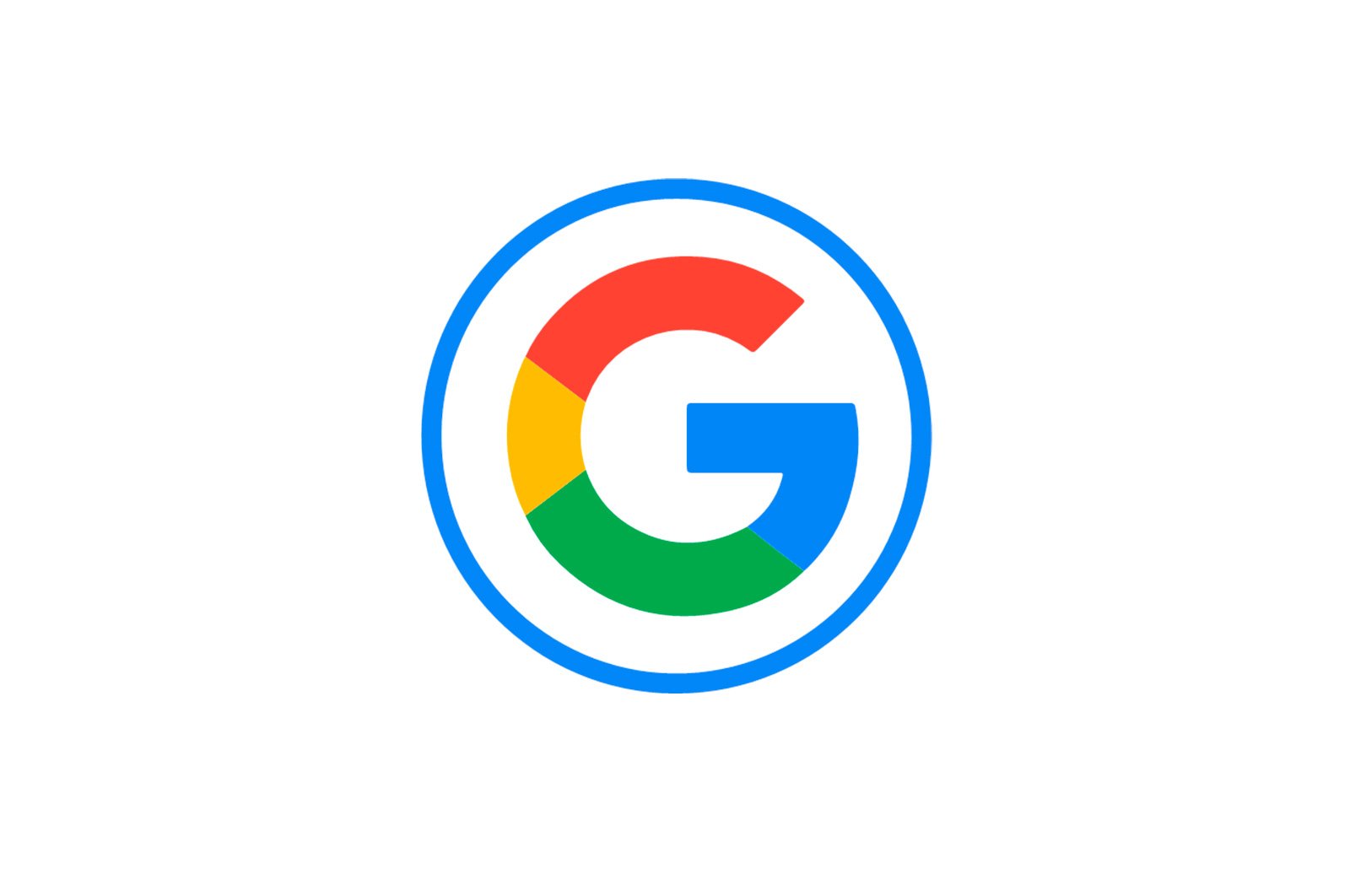
Google Xaritalarda xaritani ko’rsatish bilan bog’liq muammolarni bartaraf etish haqida malumot
Variant 1: kompyuter versiyasi
Dunyo xaritasini o’rganish uchun juda ko’p sonli variantlarni taklif qiluvchi Google Maps onlayn xizmati ba’zida ishlamay qolishi, hattoki hududning sxematik tasviri o’rniga bo’sh oynani va unga tegishli barcha ma’lumotlarni ko’rsatishi mumkin. Ushbu muammo odatda Internet-brauzer sozlamalari bilan bog’liq, ammo boshqa sabablar ham bo’lishi mumkin.
1-yechim: Brauzerni yangilang
- Ko’rib chiqilayotgan muammoga duch kelganda, birinchi navbatda tegishli brauzerlardan birini ishlatayotganingizga ishonch hosil qiling. Google Xaritalarni Google Chrome, Opera, Mozilla Firefox yoki Yandex.Browser bilan oching va agar tarkib to’g’ri ko’rsatilsa, brauzerni butunlay o’zgartiring.
- Tegishli veb-brauzerdan tashqari, dasturiy ta’minotning yangilangan versiyalarini o’z vaqtida sukut bo’yicha taqdim etiladigan yangilash vositasi orqali o’rnatish juda muhimdir. Quyidagi ko’rsatmalarga muvofiq brauzeringizni yangilab ko’ring va keyin Google Xaritalar qayta ishlayotganligini tekshiring.
Batafsil: Kompyuteringizda brauzerni qanday yangilashingiz kerak
2-usul: Sayt sozlamalari
- Xaritalarning noto’g’ri ko’rsatilishining sababi Google Maps veb-saytining konfiguratsiyasi, xususan JavaScript-ni o’chirishga tegishli bo’lishi mumkin. Muammoni hal qilish uchun ko’rib chiqilayotgan xizmatni oching, manzil satrining chap tomonidagi qulflash belgisini bosing va tanlang «Sayt sozlamalari»..
- Bir marta veb-brauzerning sozlash sahifasida, ustunda «Ruxsatnomalar». chiziqni toping «JavaScript» va yonidagi ochiladigan ro’yxat orqali qiymatni o’rnating «Ruxsat berilgan».. Variantni o’rnatish ham mumkin «Standart».chunki ushbu parametr dastlab faollashtirilishi kerak.
- JS o’chirilganidan tashqari, displey muammosi dastlab qulflangan holda yoqilgan bo’lishi kerak bo’lgan ba’zi boshqa variantlarga bog’liq bo’lishi mumkin. Bu, ayniqsa, kichik bo’limga tegishli «Rasmlar»..
- Agar parametrlarni o’zingiz o’zgartira olmasangiz, tugmani ishlating «Barcha ruxsatlarni tiklash.» blok yonida «Ruxsatnomalar».. Ushbu harakat pop-up oynasi orqali tasdiqlanishi kerak.
- Yangi sozlamalar avtomatik ravishda kuchga kiradi, shuning uchun o’zgartirgandan so’ng sozlamalarni yoping. Google Maps-ning ishlashini tekshirish uchun saytni qayta oching yoki sahifani avval yuklab olingan xarita bilan yangilang.
3-usul: Ish ma’lumotlarini tozalash
- Brauzer ishlayotganida, sayt faqat birinchi tashrif buyurganida to’liq yuklanadi va undan keyin keshlangan ma’lumotlardan foydalaniladi. Agar biron sababga ko’ra ma’lumot buzilgan bo’lsa, bu xaritani noto’g’ri ko’rsatilishiga olib kelishi mumkin.
Universal klaviatura yorlig’i yordamida veb-saytni majburan qayta ishga tushirishga harakat qiling «CTRL + F5». To’liq zaryad odatdagidan ko’proq vaqt talab etadi.
- Agar taqdim etilgan usul hech qanday foyda keltirmagan bo’lsa, brauzer ma’lumotlarini ichki konfiguratsiya orqali o’chirish kerak. Ushbu protsedurani biz quyidagi havoladagi alohida ko’rsatmada bayon qildik.
Ko’proq o’qing: Brauzer keshini qanday tozalash kerak kompyuterda
4-usul: kengaytmalarni o’chirib qo’yish
Ko’pincha brauzeringizdagi har xil muammolarning sababi har bir dasturda mavjud bo’lgan qo’shimchalar bo’lishi mumkin. Muayyan veb-brauzer ko’rsatmalariga rioya qilgan holda plaginlarni vaqtincha o’chirib qo’yishga yoki o’ta og’ir holatlarda butunlay olib tashlashga harakat qilganingizga ishonch hosil qiling.
Qo’shimcha: Google Chrome, Opera, Mozilla Firefox, Yandex.Browser-dagi kengaytmalar bilan ishlash
O’chirish paytida reklama blokerlariga alohida e’tibor bering, chunki aynan shu turdagi veb-sahifalarning elementlarini yashirishga intiladigan dasturiy ta’minot.
5-usul: Video drayverini sozlash
Garchi bu kamdan-kam hollarda sodir bo’lsa ham, video drayver sozlamalari xaritani ko’rsatish muammolarining sababi bo’lishi mumkin. Agar tegishli dastur o’rnatilmagan yoki so’nggi versiyasiga yangilanmagan bo’lsa, buni albatta bajaring, shuningdek sozlamalarni standart holatiga qaytarishga harakat qiling.
Ko’proq o’qish:
Windows 7 va Windows 10-da video drayverni yangilash
To’g’ri video tekshiruvi konfiguratsiyasi
Variant 2: Mobil dastur
Rasmiy Google Maps mobil mijozidan Android va iOS qurilmalarida foydalanganda, xarita yo’qligi sababli muammolarga duch kelishingiz mumkin. Biroq, bu erda dasturning operatsion ma’lumotlari bilan bog’liq har qanday holatda juda oz sonli echimlar taklif etiladi.
1-usul: Yangilanishlarni o’rnating
Ko’rib chiqilayotgan dastur faqat Google Play Market yoki App Store-ning rasmiy sahifasidan yuklab olingan so’nggi versiyasidan foydalanganda barqaror ishlashi kafolatlanadi. Shuning uchun, birinchi narsa, taqdim etilgan havolalardan birini ishlatish va «Yangilash». yamoqlarning so’nggi to’plamini yuklab oling.
Google Play Market-dan Google Maps-ni yuklab oling
Google Xaritalarni App Store-dan yuklab oling
2-usul: Ish ma’lumotlarini tozalash
Sizning mobil qurilmangizdagi barcha dasturlar ma’lumotlarni vaqtincha saqlashga saqlaydi va agar bu ma’lumotlar u yoki bu tarzda buzilgan bo’lsa, ishlashda xatoliklar yuz berishi mumkin. Muammoni tizim sozlamalari orqali keshni to’liq tozalash orqali hal qilish mumkin.
O’qilishi: Telefoningiz keshini qanday tozalash mumkin
Android
- Tizim dasturini oching «Sozlamalar». va borish «Ilovalar».. Bu erda siz dasturni tanlashingiz kerak «Xaritalar» va ma’lumot sahifasida bosing «Ma’lumotlarni o’chirish»..
- Tozalash uchun, ochilgan oyna orqali protsedurani tasdiqlang «Ilova ma’lumotlarini tozalash». Tugallangandan so’ng, dastur asl holatiga qaytadi, bu esa noto’g’ri xaritani ko’rsatishni ham tuzatishi mumkin.
iOS
IOS qurilmalarida siz butun smartfon uchun yoki dasturni qayta o’rnatib, butun dunyo bo’ylab keshni tozalashingiz mumkin. Shu munosabat bilan ko’rsatmalarni quyidagi havolada o’qib chiqing va tavsiflangan tavsiyalarga amal qiling.
Ko’proq o’qing: IPhone keshini qanday tozalash mumkin
3-usul: Ilovani qayta o’rnating
Ishlash ma’lumotlarini tozalashga qaramasdan, ba’zida ushbu usul, aksincha, dasturiy ta’minot ishining yomonlashishiga olib kelishi mumkin. Bunday holda, birinchi bo’limda keltirilgan havolalar yordamida rasmiy sahifadan Google Maps-ni o’chirib tashlash va qayta o’rnatish orqali muammodan xalos bo’lishingiz mumkin.
Batafsil: Smartfoningizdan dasturlarni o’chirib tashlang
4-usul: Telefonni qayta yoqing
Barcha turdagi dasturlarda muammolarni bartaraf etishning so’nggi va eng radikal usuli bu qurilmani zavod holatiga qaytarishdir. Agar siz yuqoridagi usullar bilan tuzatishga erisha olmagan bo’lsangiz, lekin siz uchun Google Maps-dan foydalanish muhim bo’lsa, barcha saqlangan ma’lumotlarning yo’qolishini hisobga olib, siz smartfonni tozalashingiz mumkin.
Ko’proq o’qish:
Android-dagi sozlamalarni tiklash
IOS-da sozlamalarni tiklash
Ba’zida ishlab chiquvchilarning nosozliklari sababli Google Xaritalar noto’g’ri ishlaydi, ularni biz taqdim etgan usullar yordamida tuzatib bo’lmaydi. Shu sababli, faol foydalaniladigan qurilmada dasturni to’liq qayta o’rnatgandan so’ng, konfiguratsiyani tiklashni ishlatishni tavsiya etmaymiz, chunki bu muvaffaqiyatli bo’lmasligi mumkin.
Muammoni hal qilishda sizga yordam bera olganimizdan xursandmiz.
Bizning mutaxassislarimiz imkon qadar tezroq javob berishga harakat qilishadi.
Ushbu maqola sizga yordam berdimi?
Google, Texnologiyalar
Google Xaritalarda xaritani ko’rsatish bilan bog’liq muammolarni bartaraf etish